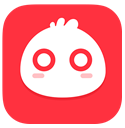快速导航
华为NovaFlip怎么截长图
2024-11-13 11:28:58来源:兔叽下载站编辑:花降
通过本文两种方法,华为novaflip用户可以轻松实现长截图功能,无论是浏览网页、聊天记录还是其他需要滚动查看的内容,都能完整截取并保存下来。
华为novaflip如何截长图
华为novaflip作为一款功能强大的智能手机,提供了多种便捷的截图方式,特别是截长图功能,让用户可以轻松截取完整的页面内容。以下是两种常用的截长图方法:
方法一:使用指关节手势滚动截长图
1. 准备动作:
- 确保手机屏幕处于解锁状态,并准备好使用单指关节进行操作。
2. 画“s”截屏:
- 使用单指关节轻轻敲击屏幕,并稍微用力在屏幕上画出一个字母“s”。注意动作要连贯且力度适中,以确保手机能够准确识别指令。
3. 自动滚动截屏:
- 一旦手机识别到指关节画“s”动作,屏幕将自动开始向下滚动并同步截屏。
4. 停止截屏:
- 在滚动过程中,根据需要点击屏幕任意位置来停止截屏,并保存已滚动的界面内容。

5. 查看与编辑:
- 截屏完成后,可以在相册或通知栏中找到并查看长截图。相册应用通常提供了丰富的编辑功能,允许对截图进行裁剪、标注等操作。
方法二:使用快捷开关滚动截长图
1. 打开控制中心:
- 从屏幕顶部右侧向下滑动,打开控制中心。
2. 展开快捷开关栏:
- 在控制中心中,找到并点击“截屏”图标旁边的三角形或更多选项按钮,以展开快捷开关栏。
3. 选择滚动截屏:
- 在展开的快捷开关栏中,找到并点击“滚动截屏”选项。
4. 自动滚动截屏:
- 屏幕将自动开始向下滚动并同步截屏。
5. 停止截屏:
- 在滚动过程中,点击滚动区域可停止截屏。
6. 查看与编辑:
- 截屏完成后,同样可以在相册或通知栏中找到并查看长截图,并进行相应的编辑操作。
相关资讯
更多>推荐下载
-

中国联通v9.3
生活实用 | 119.12MB | 2024-11-12
进入 -
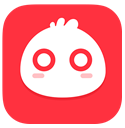
知音漫客安卓版
阅读浏览 | 41.64MB | 2024-11-12
进入 -

语音计算器无广告
系统工具 | 13.24MB | 2024-11-12
进入 -

碎乐
影音播放 | 27.42MB | 2024-11-12
进入 -

51视频交友客户端下载
影音播放 | 96.1M | 2024-11-12
进入 -

百度电视云
影音播放 | 12.99MB | 2024-11-11
进入 -

兔子小说
阅读浏览 | 18.68MB | 2024-11-11
进入 -

番茄畅听
阅读浏览 | 36.91MB | 2024-11-08
进入 -

社保认证人脸识别2023版
生活实用 | 56Mb | 2024-11-07
进入 -

短信压力测试器
系统工具 | 2.5 MB | 2024-11-07
进入